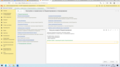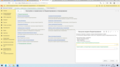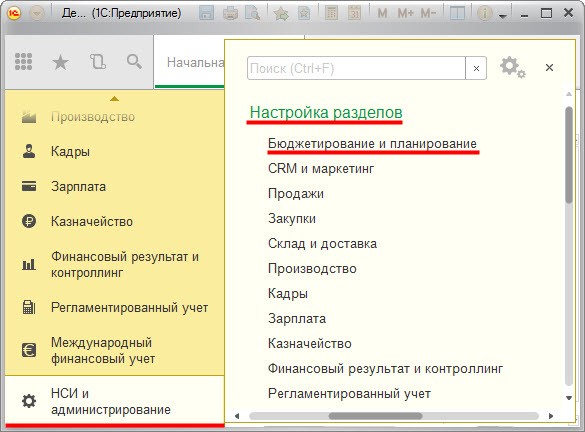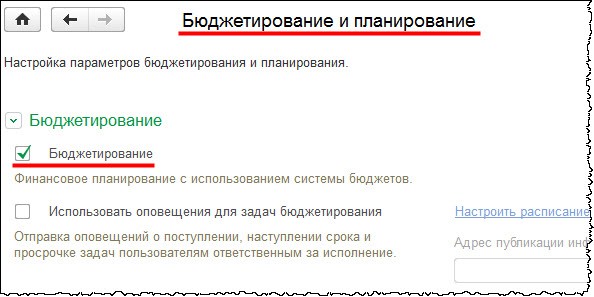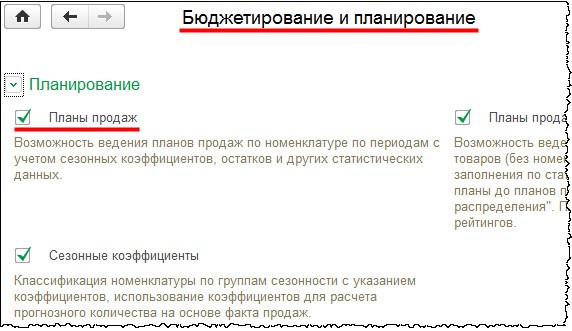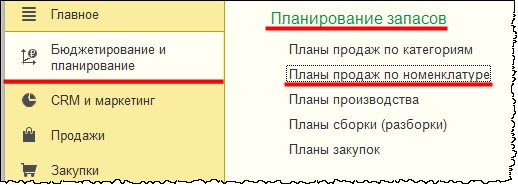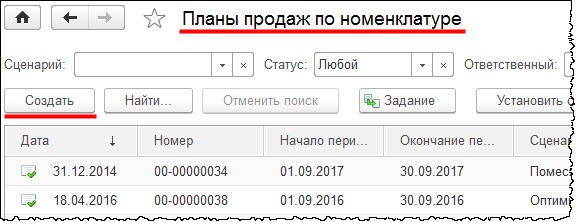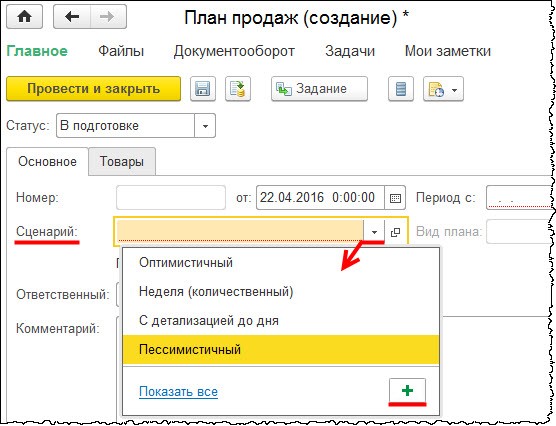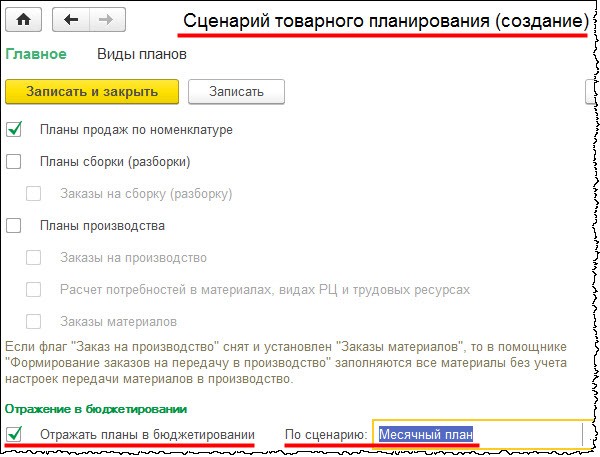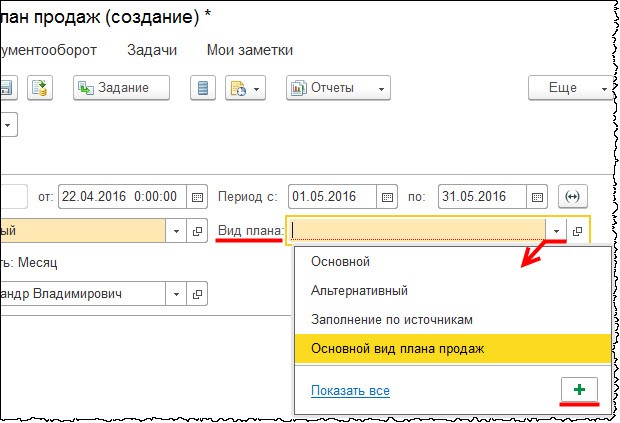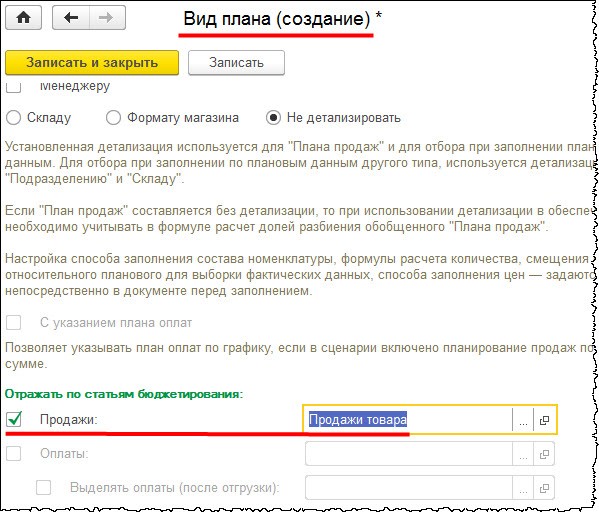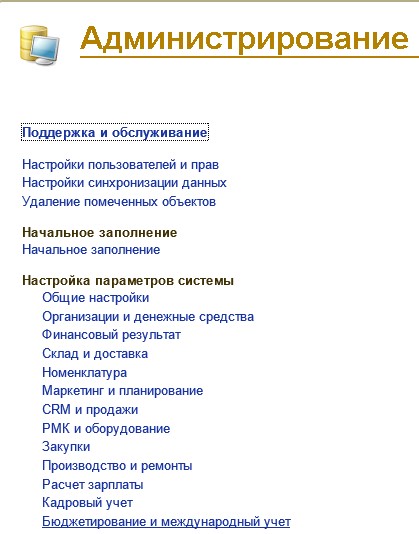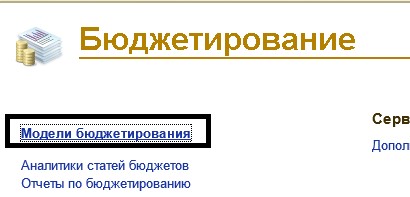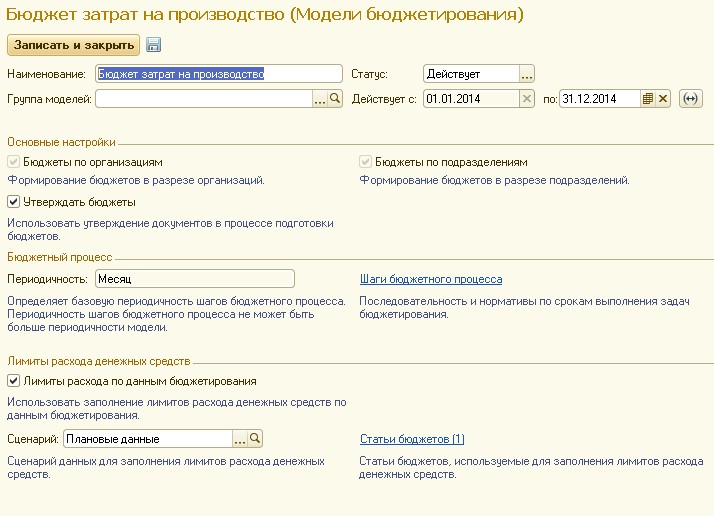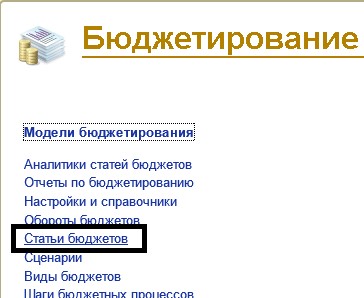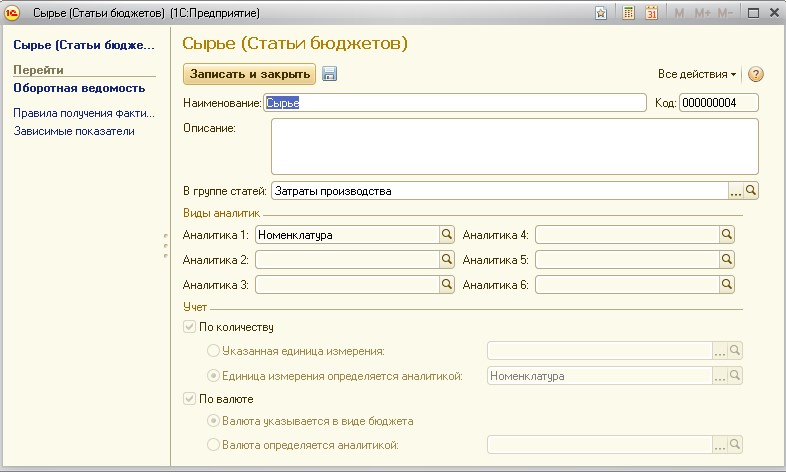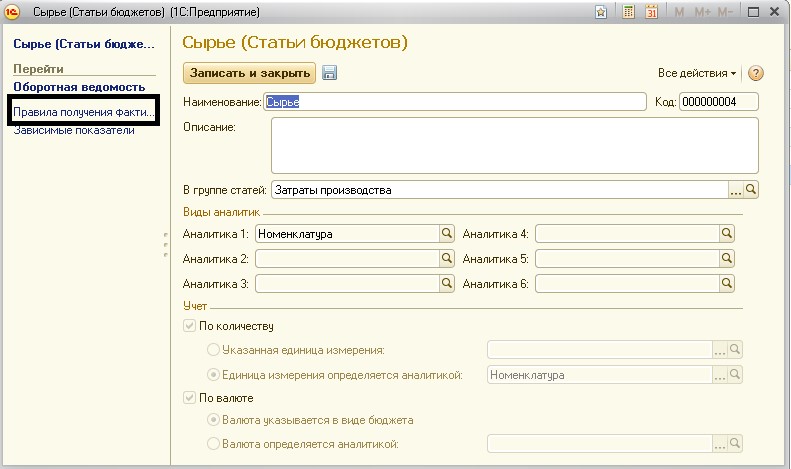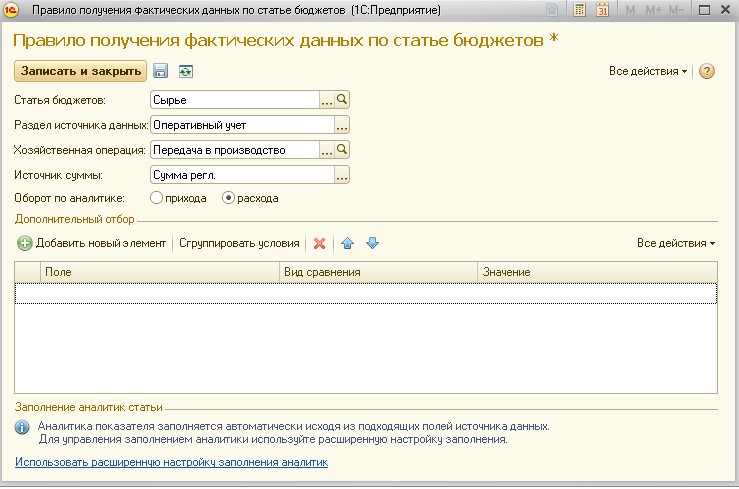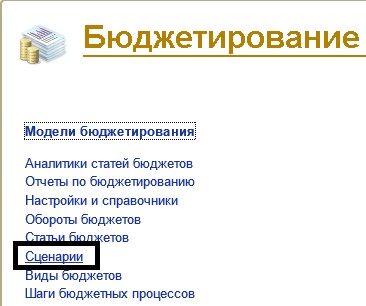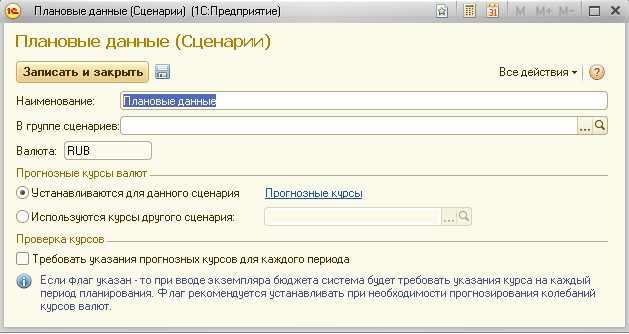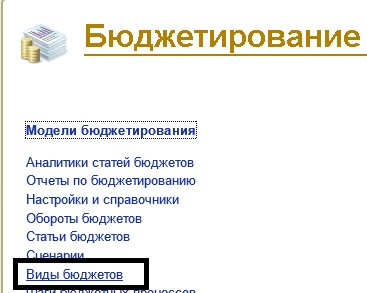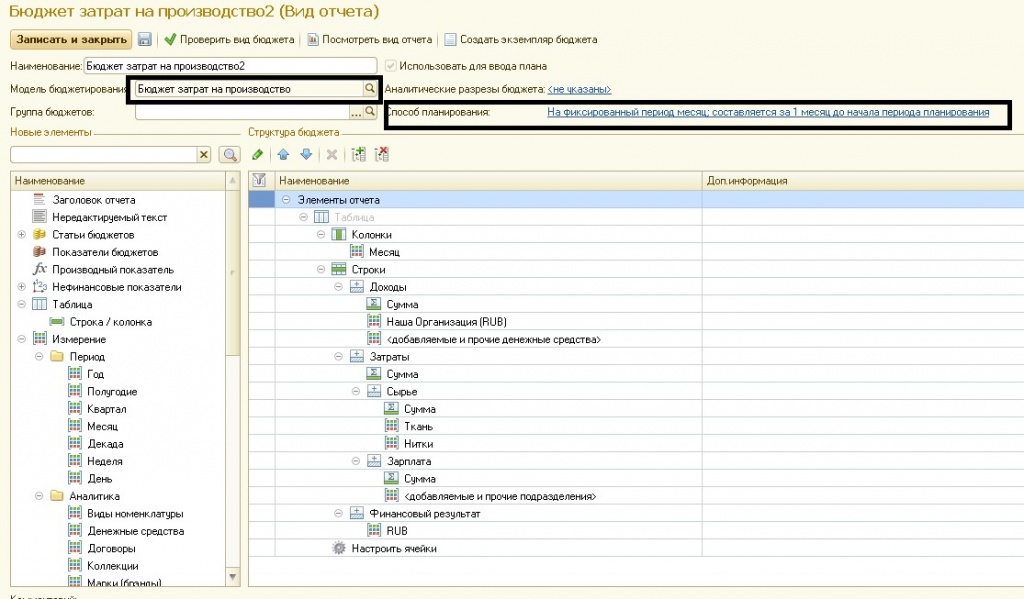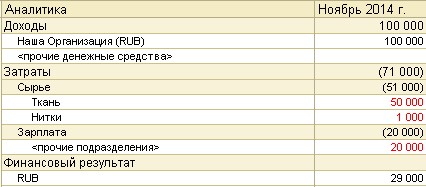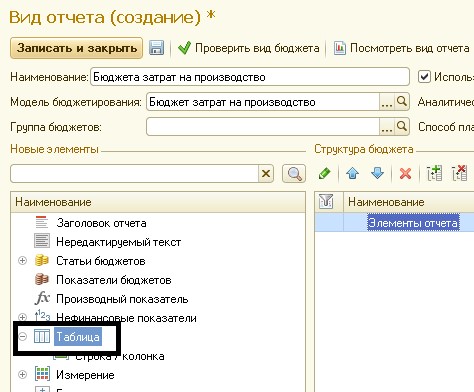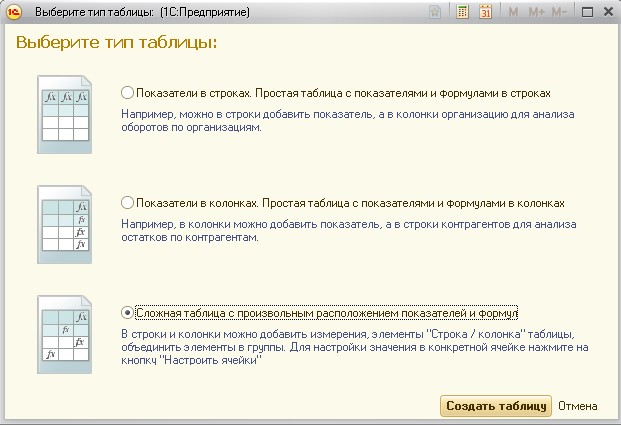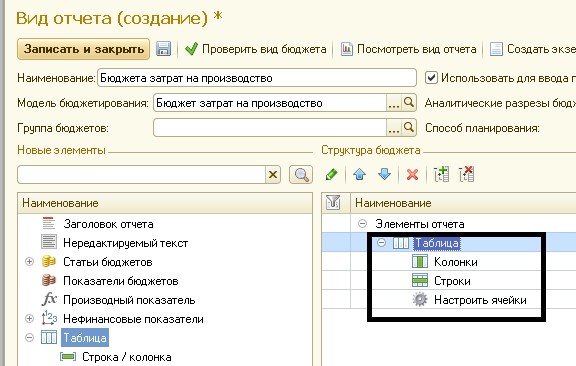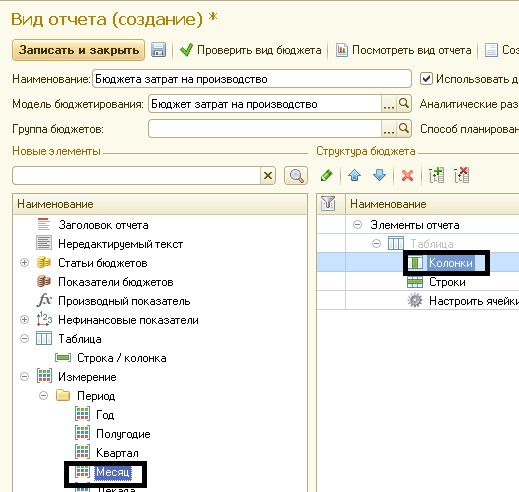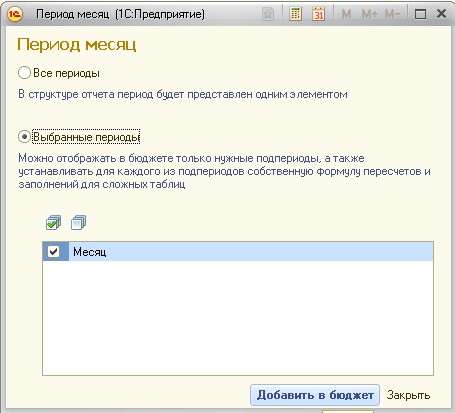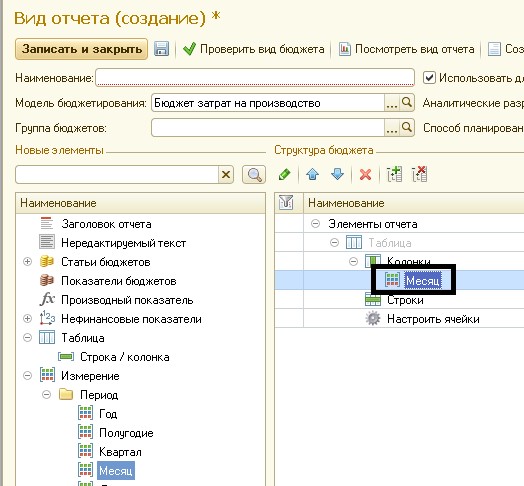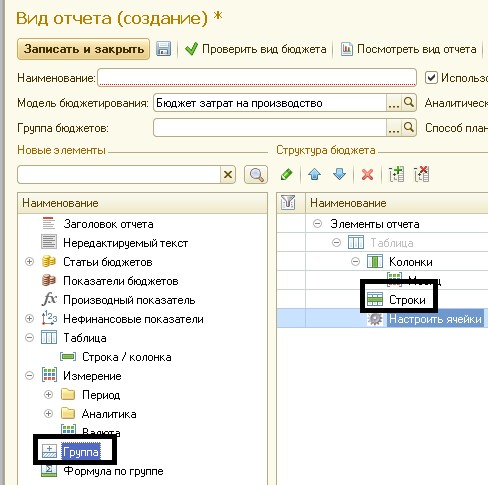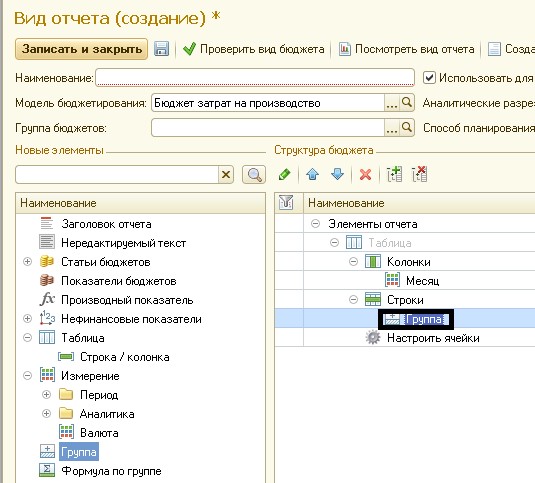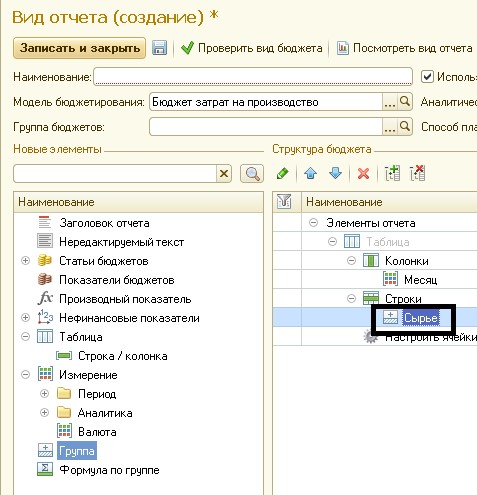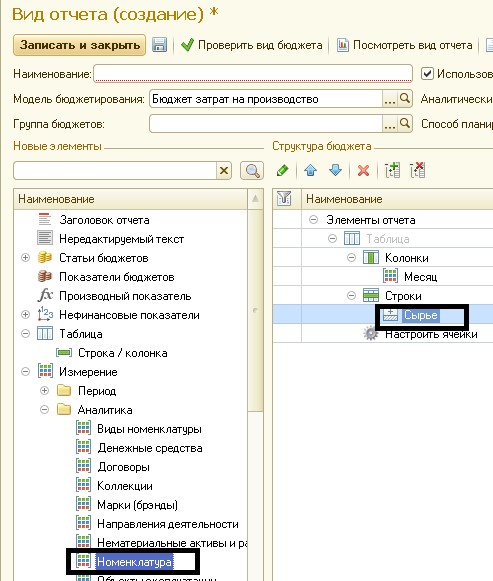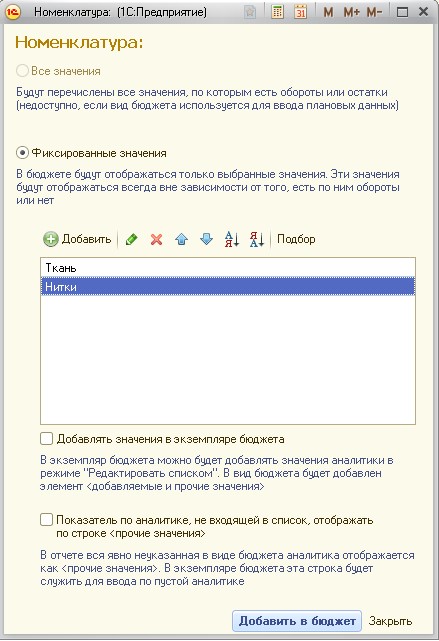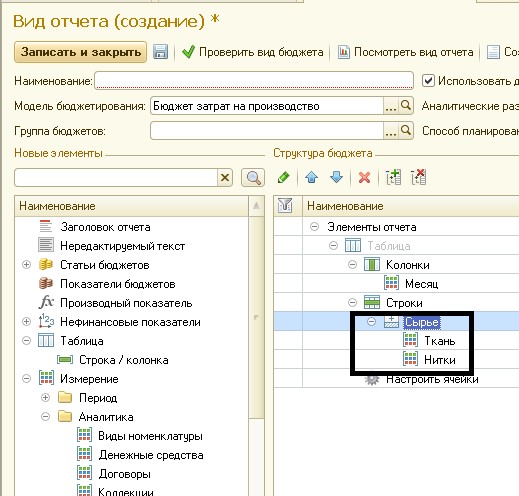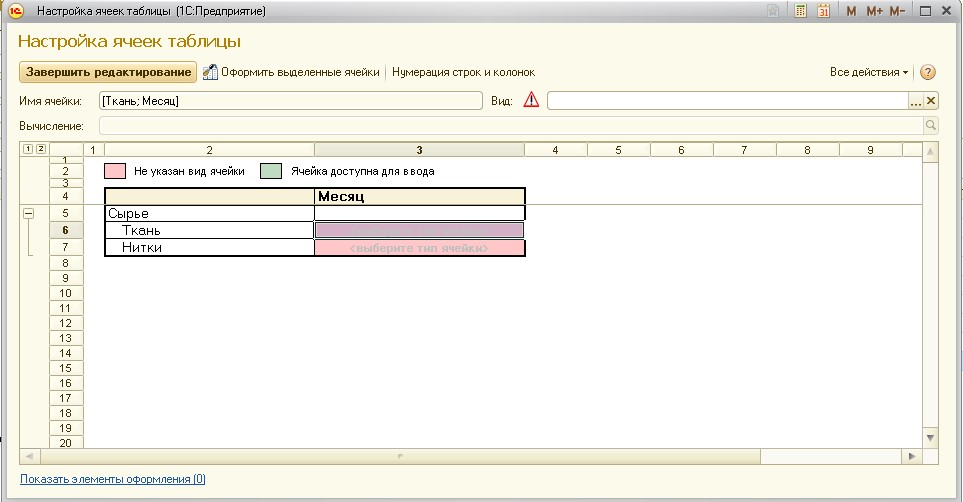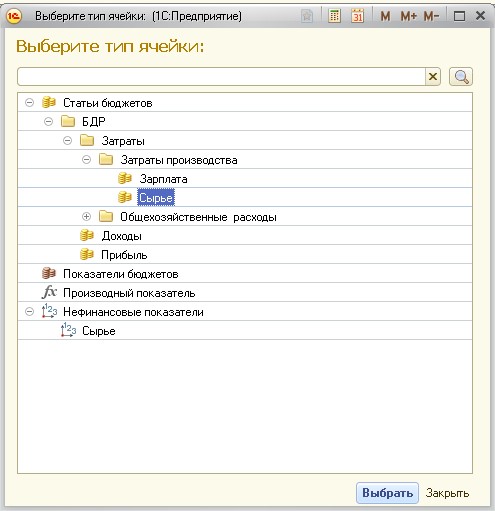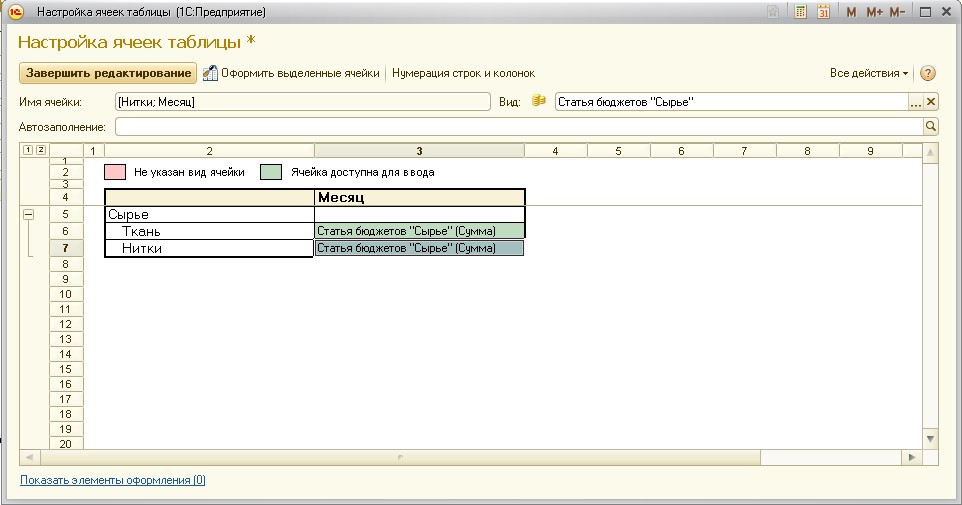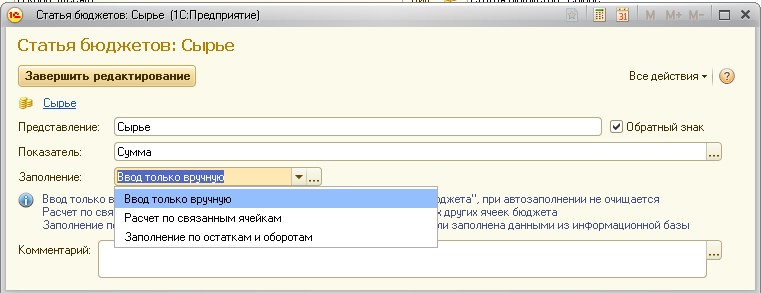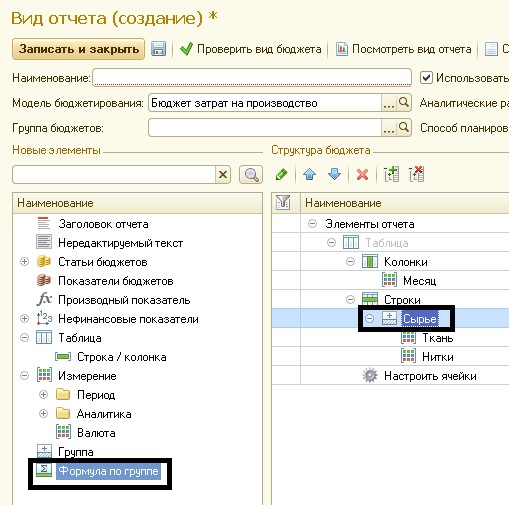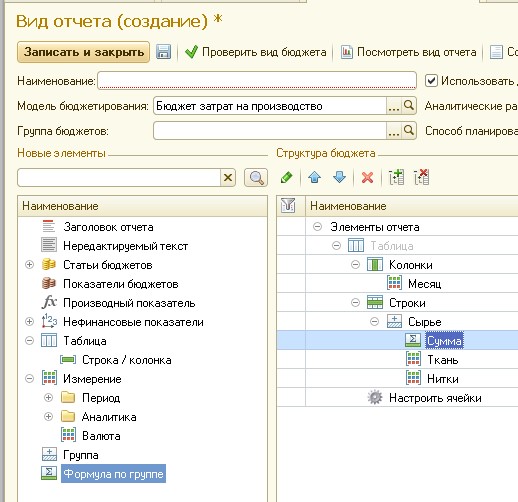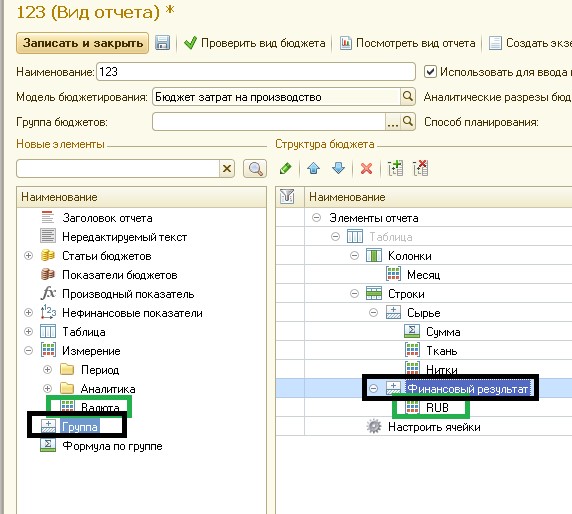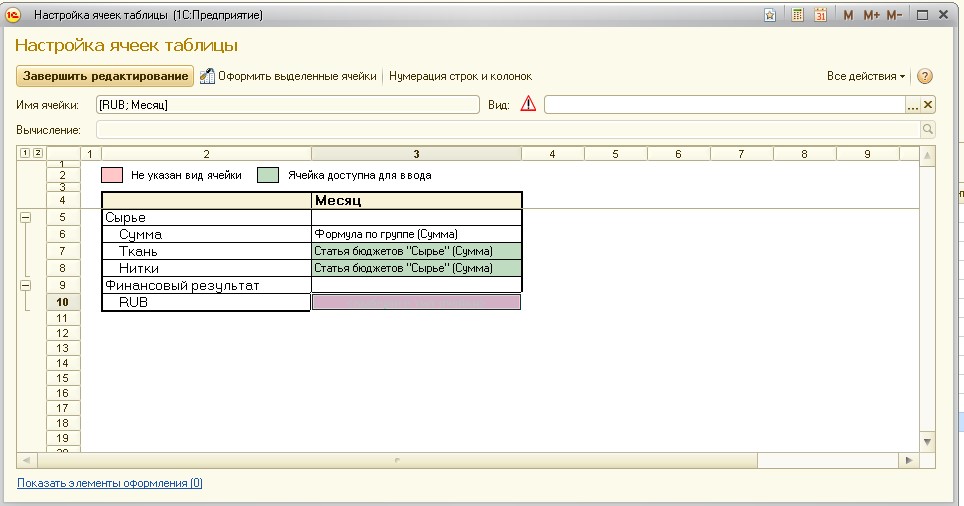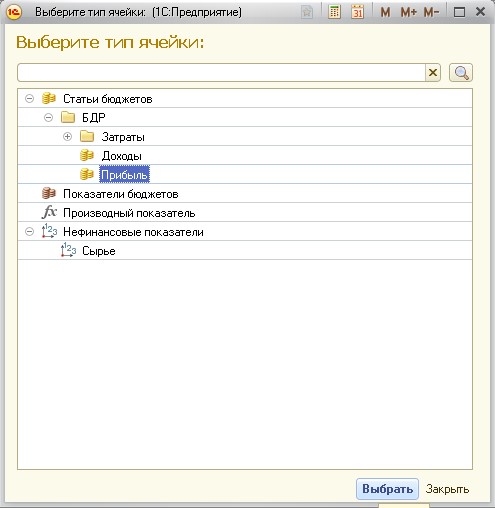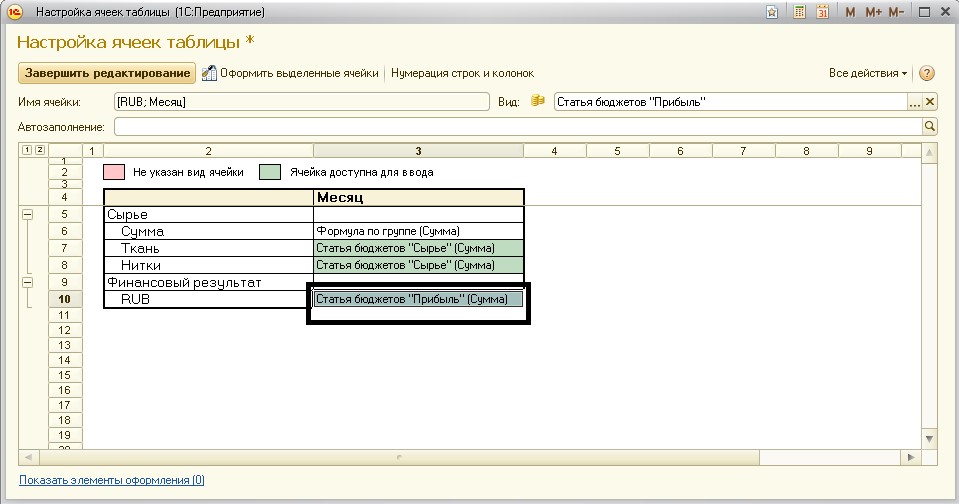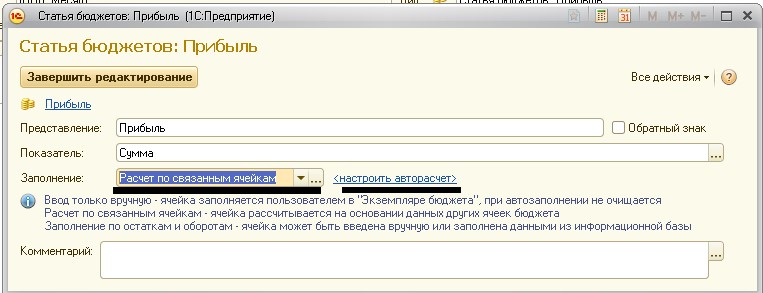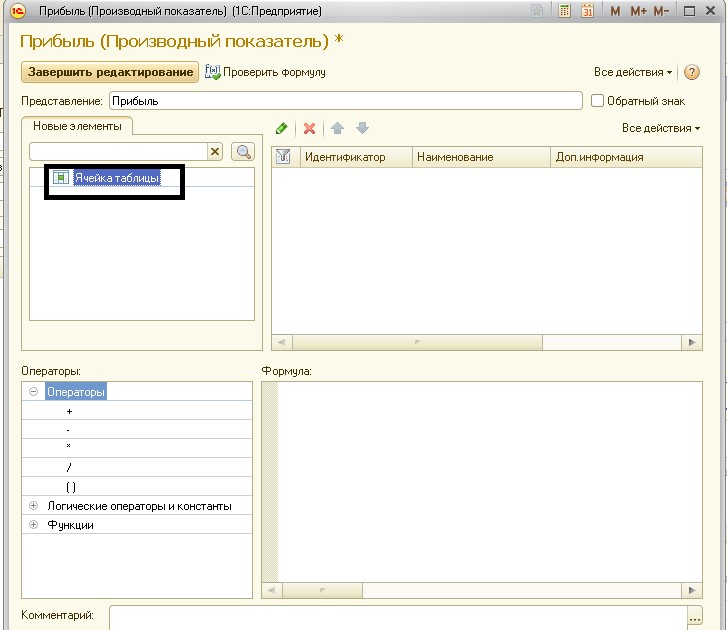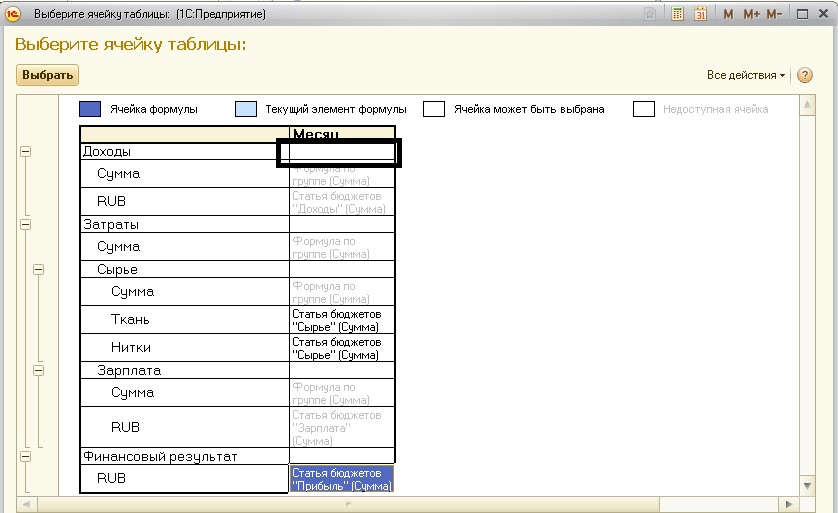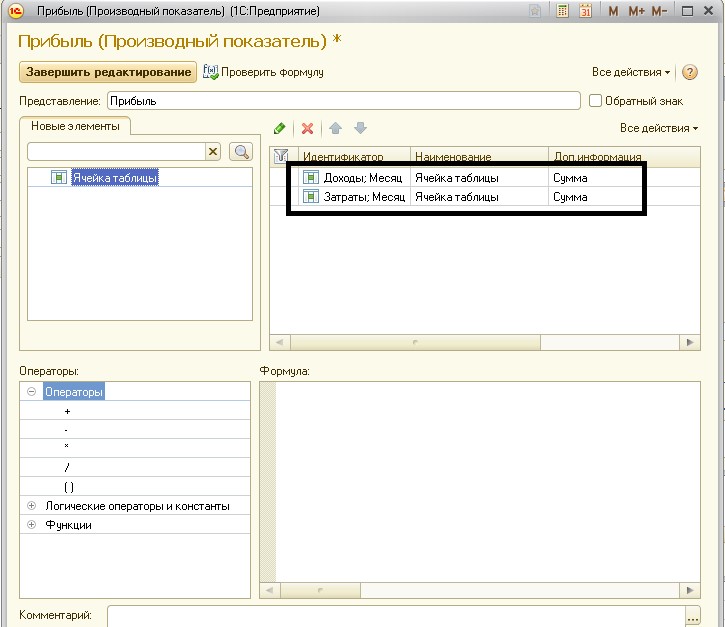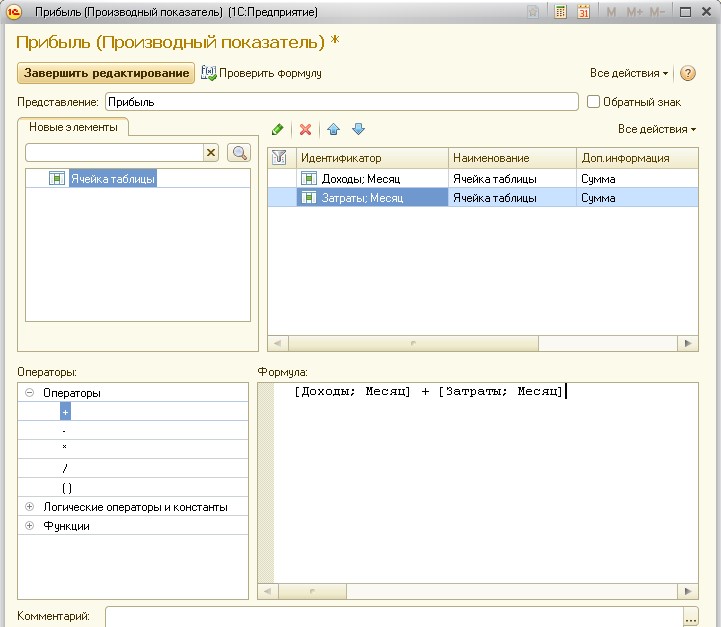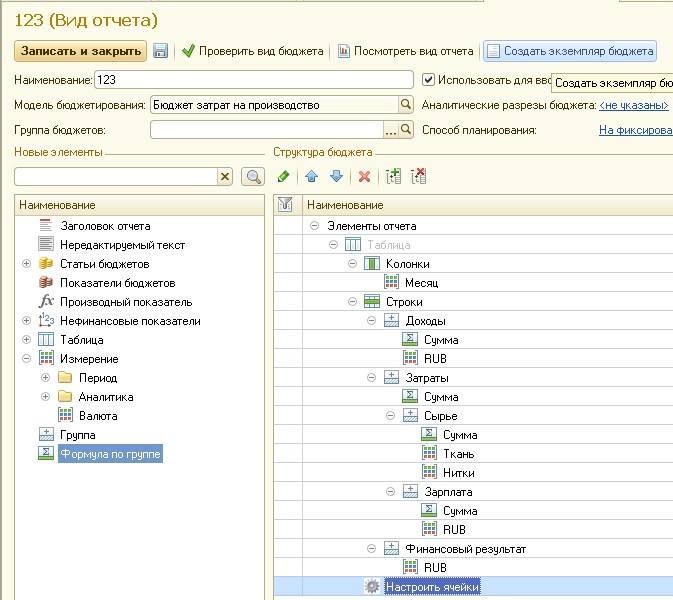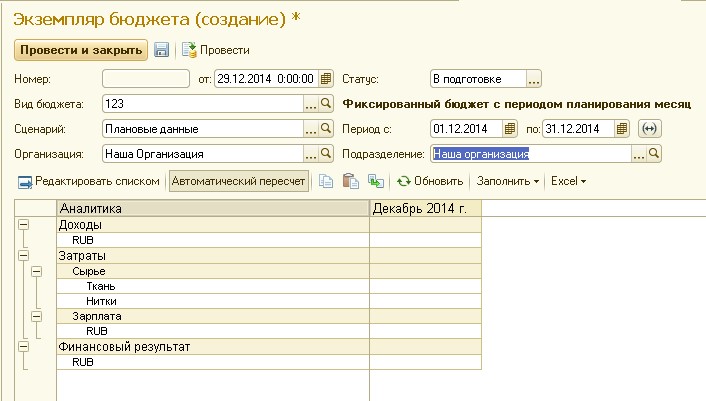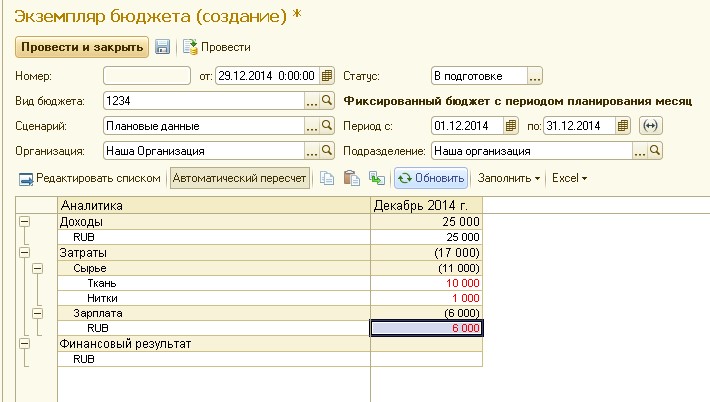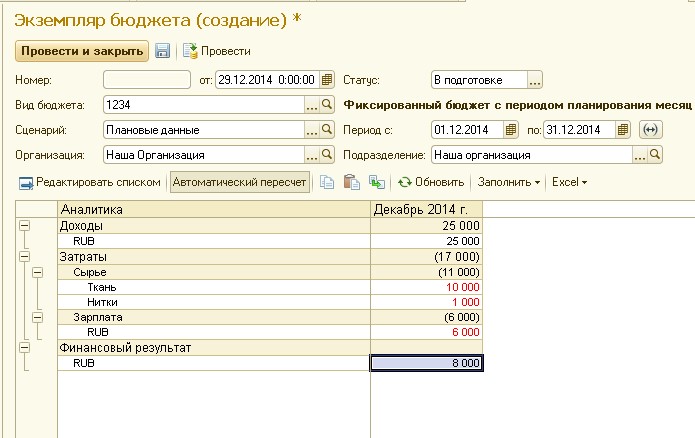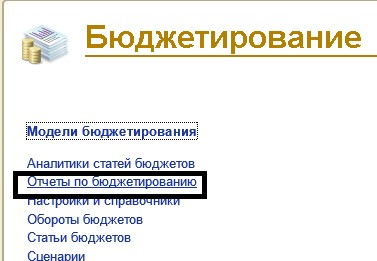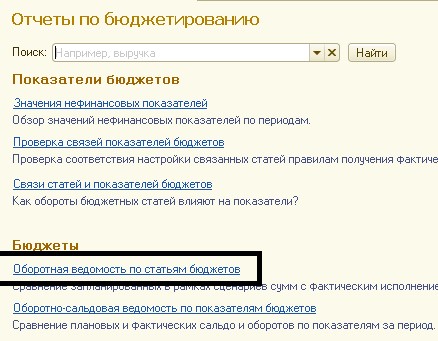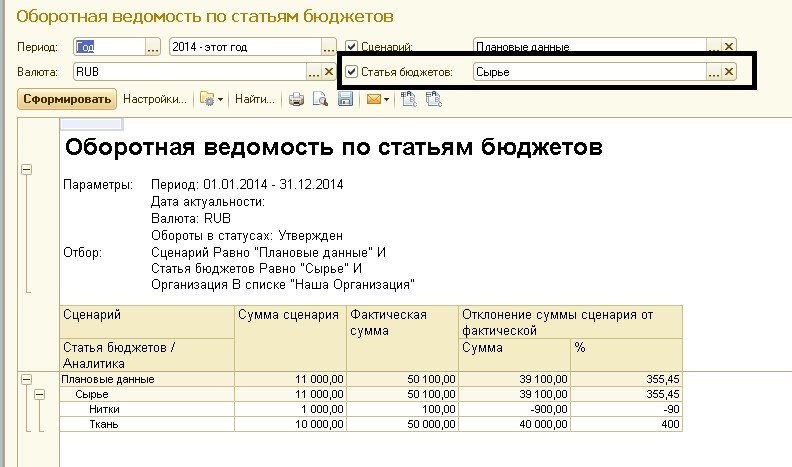Любое предприятие невозможно представить без управленческого учета, используемого для планирования, управления, контроля. Для таких целей в «1С:ERP 2» предназначена подсистема контроль бюджетирования. Невозможно в современных условиях обойтись без прогнозной оценки финансового состояния предприятия.
В данной статье я попробую показать начальные шаги для настройки и использования данной подсистемы. Нужно начинать с простой схемы, и с каждым шагом ее дорабатывать под ваши потребности.
А в самом начале проверим, включен ли режим бюджетирования в 1С.

Рисунок 1
Попробуем разобраться в азах бюджетирования 1С. Бюджет – это соответствие доходов и расходов в каком-то временном интервале и инструменты для планирования, контроля и оценки.
Настройка политики в сфере бюджетирования осуществляется в рамках используемой модели. Вот и начнем нашу работу с создания модели бюджетирования.
Нам нужна точка опоры. Модель бюджетирования — это набор правил, определяющих некоторую систему бюджетов в рамках нашей организации.

Рисунок 2
Создадим новую модель бюджета. Для данной модели установим периодичность — год, бюджеты по организации, подразделению, и выставим флажок «утверждать бюджеты». Не забудем установить статус «Действует». Минимальные настройки модели бюджетирования выполнены. Здесь же можно настроить методы бюджетирования, например, контроль лимитов денежных средств. Но это сделаем позже.
Следующим шагом нужно добавить сценарий бюджетирования. Это некий разделитель. Для примера в рамках одной модели будут разные сценарии — «стратегический» и «основной». Данные из разных сценариев могут использоваться при построении бюджетов. Кроме того, при построении бюджетов мы будем использовать предопределенные сценарии «Фактические данные» и «Исполнение бюджета».
Продолжим настройку 1С бухгалтерия бюджет. Следующий шаг — настройка сценария

Рисунок 3
Нужно заполнить валюту и установить прогнозные курсы.

Рисунок 4
Далее определим основные характеристики бюджета
Характеристика, которая определяет суммовые и количественные итоги в разрезе остатков в бюджетировании — это показатели бюджетов. Данные остатки формируются на основании оборотов соответствующих статей бюджета. Путь до данной характеристике: Бюджетирование и планирование – Настройки и Справочники – Бюджетирование – Показатели бюджетов.

Рисунок 6
Как видим из рисунка, для показателя можно установить 6 аналитик и указать, что учет будет осуществляться в количественном измерении.
Бюджетирование в 1С ERP: Показатели бюджета – стартовая точка!
Рассмотрим показатели в некотором достаточном минимуме для формирования бюджетов, но при этом они должны быть достаточными для формирования остатков на основании статей бюджета.

Рисунок 7
Существует зависимость между статьями бюджета и показателями. Рассмотрим описание зависимых показателей для статьи бюджета «Оплата клиента».

Рисунок 8
На этом примере мы видим, что при оплате клиента у нас происходит увеличение показателя «Денежные средства» и уменьшение показателя «Дебиторская задолженность».
После того как определились с показателями, можно приступить к формированию бюджета. При этом предварительно нужно создать статьи бюджета.
Статья бюджета – это финансовая характеристика, определяющая доходные или расходные обороты. С помощью данной характеристики реализуется механизм «двойной записи», описанный ранее.
Так для того чтобы сформировать основные характеристики бюджета продаж, нам необходимо добавить статью бюджета «Выручка от продаж».

Рисунок 9
Из рисунка мы видим, что здесь так же есть 6 статей аналитики, и учет возможен количественный. При формировании статьи бюджета нужно описать зависимые показатели.

Рисунок 10
Данная статья бюджета увеличивает «Дебиторскую задолженность», а также «Прибыли и убытки». Показатель «Прибыли и убытки» пассивный, а поэтому вид влияния — «Расход» при том, что происходит увеличении показателя.
Можно описать связь статей с фактическими данными системы. Эти данные используются при формировании бюджетов.

Рисунок 11
Таким образом, мы описали модель бюджетирования, его сценарии. Разобрались с характеристиками бюджетирования. Далее нам нужно создать простой бюджет, а также основные правила построения и проверки параметра основные характеристики бюджетирования.
Продолжение следует.
Семинары: 1, 2, 3, 4, 5, 6, 7, 8, 9, 10, 11, 12, 13, 14, 15, 16, 17
«Бюджетирование и планирование»
«НСИ и администрирование»/«Бюджетирование и планирование»
Лекция[править]
- ВКЛЮЧИТЕ СВОЮ БАЗУ 1C
Бюджетирование[править]
Опция «НСИ и администрирование»/«Настройка НСИ и разделов»/«Бюджетирование и планирование»/«Бюджетирование» активирует элементы подсистемы бюджетирования, в левом Меню появляется новый раздел — «Бюджетирование и планирование». При использовании подсистемы «Бюджетирование» отключается механизм лимитирования подсистемы «Казначейство». В этом же окне «Бюджетирование и планирование» настраивается использование «Бюджетного процесса», оповещения для задач бюджетирования и правило расчета хранимых данных.
В разделе «Бюджетирование и планирование»/«Настройки и справочники» заполняются:
- «Сценарий бюджетирования» (дополнительный разделитель бюджета, позволяющий хранить несколько версий плановых показателей (Целевой, Пессимистичный));
- «Показатели бюджетов» (расчетные значения, используемые для формирования прогнозного баланса, которые формируются на основании суммы фактических остатков и запланированных оборотов по статьям бюджетов);
- «Нефинансовые показатели» (информационные показатели, например, цены, численность, площадь арендуемых помещений, процент наценки и т.п.);
- «Статьи бюджетов» (данные статей формируются из оборотов за период);
- «Вид бюджетов» (схема заполнения бюджетных данных и построения бюджетных отчетов).
- «Модели бюджетирования» (справочник, определяющий совокупность видов бюджетов, показателей бюджетов, задач бюджетного процесса и лимитов на расходование денежных средств);
Сценарии бюджетирования[править]
Справочник «Бюджетирование и планирование»/«Настройки и справочники»/«Сценарии бюджетирования» как разделитель данных хранит несколько версий плана финансового состояния предприятия, составленных на один интервал времени, с одним пакетом документов, но с разными вариантами развития событий, например: «Пессимистичный», «Оптимистичный» или «Реалистичный», а также «Целевой» (заданный для выполнения какого-либо одного показателя/нескольких показателей). Разные варианты сценарий позволяет провести анализ между собой: разными объёмами продаж, ценами и т.д.
На практике используется один вариант сценария (Основной , Базисный) как и одна модель бюджетирования.
При заполнении «Сценарий бюджетирования» заполняются:
- «Валюта» бюджета (определяет валюту плана);
- «Прогнозные курсы валют» («Устанавливается для данного сценария» или «Используются курсы другого сценария»).
В системе уже имеется предопределенный сценарии:
- «Фактические данные», служащий для получения фактических данных.
- «Исполнение бюджета» для целей контроля лимитов расхода денежных средств с помощью документа «Заявка на расходование денежных средств».
Показатели бюджетов[править]
Справочник «Бюджетирование и планирование»/«Настройки и справочники»/«Показатели бюджетов» регистрирует остаточные показатели (показатели бюджетов), формирующих прогнозный баланс, является расчетными значениями суммы фактических остатков на начало периода и запланированных оборотов по статьям бюджета.
При заполнении «Показатели бюджетов» заполняются:
- элемент справочника «Показатели бюджетов» даёт возможность выбора типа показателя, которые даны в самом элементе справочника;
- «Правила заполнения фактических данных» не отличаются от «Правил заполнения фактических данных для статей затрат»;
- при выборе в качестве раздела источника данных «Оперативного учета» выбирается «Статья активов/пассивов», а не «Хозяйственную операцию», как в статьях бюджетов;
- для активов выбирается положительное значение выбранного коэффициента, а для пассивов – отрицательное;
- при условии заполнения связей показателей по статьям бюджетов, «Связи показателей для показателей бюджетов» будут заполнены автоматически.
- показатели бюджетов, которые хранятся в справочнике «Показатели бюджетов», бывают расчётными (связаны со статьями бюджетов, уменьшая/ увеличивая показатель, указывается аналитика, количественный и валютный учёт) и целевыми (значения планируются, не настраиваются со статьями бюджета).
Нефинансовые показатели[править]
Справочник «Бюджетирование и планирование»/«Настройки и справочники»/«Нефинансовые показатели бюджетов» регистрирует виды бюджетных показателей планирования и план-фактного контроля нефинансовых показателей: цен, численности, площадей, норм, шкал коэффициентов и т.д. Нефинансовые показатели рассчитывают зависимые Статьи бюджетов по заданным планируемым значениям (фонд оплаты труда по планируемой численности и окладам).
Аналитика справочника задается аналогично статьям бюджетов, показатель может быть коэффициентом, денежным и количественным (учитывая источник валюты и единицу измерения).
Для ввода значений «Нефинансовых показателей» используется документ «Установка значений нефинансовых показателей», который может заполняться по одному или нескольким показателем по настроенному шаблону, задающему структуру документа (расположение аналитик и показателей по шапке, строкам и колонкам документа).
Значения показателя могут вводиться вручную или заполняться по настроенному правилу на основании имеющихся данных на закладке Детальная настройка.
При заполнении «Нефинансовые показатели» заполняются:
- возможно использование шаблонов для ввода значений нефинансовых показателей, а также периодический ввод данных;
- для всех нефинансовых показателей, хранящиеся в справочнике «Нефинансовые показатели», такие как коэффициенты, значения для расчетов, шкалы для распределения рассчитывают плановые значения для статей бюджетов (средняя численность персонала, плановая цена продаж, шкала распределения объёма продаж), указываются вид показателя (денежный, коэффициент, количественный), аналитика, детализация и правила хранения показателя (в документе);
- ввод значений нефинансовых показателей выполняется документом «Значения нефинансовых показателей», который может заполняться шаблоном ввода значения одного или нескольких нефинансовых показателей оп нескольким объектам аналитики или детализации.
Модели бюджетирования[править]
Справочник «Бюджетирование и планирование»/«Настройки и справочники»/«Модели бюджетирования» регистрирует используемые модели бюджетирования, то есть совокупность используемых бюджетных форм и отчётов для ввода и анализа данных, а также определяет систему показателей для целей планирования, контроля и анализа финансово-хозяйственной деятельности предприятия. Модель бюджетирования определяет регламент Бюджетного процесса на предприятии, выражающегося в последовательности действий из планирования бюджетных показателей и статей, установления бюджетных параметров, использующихся для расчетов, утверждения бюджетов, задания лимитов расхода ДС и прочих операций.
Может быть созданы несколько бюджетных моделей, которые могут пересекать по периоду действия.
Для каждой бюджетной модели формируется правила формирования финансовой структуры (перечень ЦФО), структуры бюджетов, периодичности планирования, бюджетного лимитирования расходов денежных средств.
На практике используется лишь одна модель бюджета («Основная» и т.п.). Возможно предоставление различных бюджетов по форме (на год, на 5 лет и т.д.), содержанию и согласующими лицами для: кредитных организаций в рамках Кредитного соглашения, акционеров в рамках Отчета эмитента, исполнительных органов власти по Соглашению о предоставлении планов развития, управляющей компании в рамках Бюджетного процесса и руководства предприятия для текущего оперативного управления. Через Бюджетный процесс утверждается: кто, что и когда отправляет. Дополнительные модели бюджетирования появляются и в момент смены Бюджетного регламента, каждый год что-то корректируется, изменяется, согласовывается и утверждается, при этом старая модель бюджета (а значит форма и показатели, утвержденные плановые и фактические цифры) ещё не выходит из оборота.
Если для разных юридических лиц комплект бюджетов разный, то используете модели бюджетирования. Если комплект бюджетов для разных юридических лиц совпадает, то лучше использовать сценарии бюджетирования, чтобы не копировать одинаковые бюджеты в разные модели.
При заполнении «Модели бюджетирования» заполняются:
- на закладке «Основное»
-
- на листе «Основные настройки» — срок действия модели бюджетирования, возможность использования основных аналитик бюджетов (Организации, Подразделения), необходимость использования процесса утверждения бюджетов;
- на листе «Бюджетный процесс» — периодичность подготовки бюджетов, выбрать способ запуска бюджетного процесса: вручную документом «Процесс подготовки бюджетом» или автоматически по расписанию формирования задач (ссылка «Настроить расписание»);
- выбрать статус элемента справочника (в шапке элемента) «Действует», иначе сформировать бюджет не получится.
- на закладке «Лимиты расходов ДС» заполняются лимиты расхода ДС по данным бюджетирования с помощью правил лимитов расхода денежных средств. Принцип лимитирования построен на определении вида бюджета, который содержит статьи бюджета, определяющие лимиты расходования ДС. Добавление правил осуществляется вручную (командой «Создать») или с помощью помощника (командой «Добавить по виду бюджета», где выбирается Вид бюджета, содержащий статьи контроля.
- на закладке «Файлы» работа с файлами, присоединенными к объекту программы;
- на закладке «Виды бюджетов» переходим к заполнению вида бюджета.
Вид бюджета[править]
«Бюджетирование и планирование»/«Настройки и справочники»/«Бюджетирование»/«Виды бюджета»/«Вид бюджета» — это иерархическая структура объединенных в группы статьей и показателей бюджетов, и их аналитик, используется в структуре бюджета нефинансовых показателей для расчета зависимых статей, а также для табличного ввода плана в документе Экземпляр бюджета и построения бюджетных отчетов требуемой структуры.
При заполнении «Вид бюджета» заполняются: схема заполнения бюджетных данных и построения бюджетных отчетов; перечень бюджетов и их структура хранится в справочнике «Виды бюджетов», в саму структуру вида бюджета входят статьи бюджетов, показатели бюджетов, производные показатели, нефинансовые показатели; в структуру документа «Вид бюджета» дополняются элементы оформления, таблиц, группировок, формул, статей и показателей бюджетов и их видов аналитики (измерений), периоды. валюта, аналитика статей бюджетов; виды бюджетов предназначены для ввода плановых данных (формируют плановые данные и бюджетные отчёты, но ограничены по гибкости настройки структуры и используемой аналитики) и для анализа (формируют бюджетные отчёты на рабочем месте «Бюджетные отчеты» по плановым и фактическим данным с учётом или без учета корректировок зарегистрированных в разное время в режиме сравнения данных по датам актуальности); используются два способа планирования: на фиксированный период и скользящий (для поддержки методики скользящего планирования, где плановые данные с учетом горизонта планирования, а корректировки с указанием конкретного периода планирования).
«Виды бюджетов» — это перечень бюджетов, настраиваемых в модели бюджетирования, на основании которых осуществляется бюджетное моделирование с возможностью проведения план-фактного анализа. Совокупность «Видов бюджетов» образуют Бюджетную модель.
На листе «Основное» заполняется:
- «Наименование»: «_Бюджет»;
- «Группа бюджетов»: «_Операционные бюджеты»;
- «Модель бюджетирования»: «_Основная»;
- «Аналитические разрезы бюджета»: «не указаны»;
- «Способ планирования»: «На фиксированный период» (выбирается любое количество периодов для заполнения, каждый новый экземпляр бюджета добавляет значение в Регистр накопления «Обороты бюджетов») или «Скользящий» (создаётся план и оформляется отчет только на определенное в виде бюджетов количество периодов, при этом каждый новый экземпляр бюджета будет затирать данные предыдущего экземпляра);
- «Бюджет составляется на период»: «Год» (День, Неделя, Декада, Месяц, Квартал, Полугодие); или «Планировать на»: «_3» периодов «_Год». В дальнейшем бюджет можно будет детализировать по меньшим периодам. Бюджет на год можно будет детализировать на Квартал, Месяц и т.д.
- «Использовать для ввода плана» ― позволяет использовать этот бюджет для ввода плановых показателей, в противном случае ― это будет отчёт, в который будут извлекаться данные и их изменять будет невозможно.
На листе «Структура бюджета» дополняются элементами оформления, таблиц, группировок, формул, статей и показателей из «Дерево новых элементов» (предопределённый список элементов), расположенного слева, в «Элементы отчета», расположенного справа, перетаскиванием мышью элемента:
- «Заголовок отчёта», который описывается произвольным текстом или предопределенным параметром командой «Добавить параметр» (Вид отчета, Текущая дата и время, Период отчета, Конечная дата периода отчёта, Сценарий, Подразделение, Статус документа, Ответственный, Утверждающий и совокупность этих параметров).
- «Таблица» выбираем тип таблицы «Показатели в строках. Простая таблица с показателями и формулами в строках» (расположение строк и колонок в простой таблице выбирается в зависимости от наполнения бюджета – наиболее удобный). «Показатели в колонках. Простая таблица с показателями и формулами в колонках» или «Сложная таблица с произвольным расположением показателей и формул» (редактируются индивидуально все ячейки).
- В колонки перетаскиваем элемент «Измерение/Период/Месяц» и выбираем «Все периоды» («Выбранные периоды» ― отображаются только нужный период с возможностью устанавливать для каждого из подпериодов собственную формулу перерасчетов и заполнений для сложных таблиц).
- В строках располагаем «Статьи бюджета»: например, статья «_Объем продаж» с указанием «Показатель»: «Количество, сумма» («Количество», «Сумма»); «Заполнение»: «Ввод только вручную» («Заполнение по остаткам и оборотам» ― при этом вытащенные данные можно будет затем отредактировать). Нажимаем на ссылку «Настроить автозаполнение». В открывшемся окне заполняем «Правила получения данных», перед сохранением можно командой «Проверить формулу». Неверно заполненная формула не помешает сохранению настройки, но при формировании бюджета данные не будут рассчитаны.
- В строку «_Объём продаж» переносим элемент «Измерение/Аналитика/Вид номенклатуры» с детализацией «Фиксированные значения» («Все значения», которая заполняется автоматически) — агрегаты и запчасти.
- Опция «Добавлять значения в экземпляре бюджета», когда можно будет вручную в «Экземпляре бюджета» добавлять значения аналитики или заполнять значения по данным бюджетирования.
- Опция «Показатель по аналитике, не входящей в список, отображать по строке <прочие значения>» позволяет вводит не прописанную аналитику как <прочие значения>. В Экземпляре бюджета это строка будет служить для ввода по пустой аналитике.
- «Проверить вид отчета» контролируется правильность создания отчета, если «Ошибок нет», то отчет сформирован верно.
- «Просмотреть вид отчёта» позволяет перейти в «Бюджетный отчет».
Бюджетный отчёт[править]
«Бюджетирование и планирование»/«Бюджеты»/«Бюджетные отчёты»/«Бюджетный отчет» используется для формирования отчетов по видам бюджетов, анализирует данные бюджетирования в соответствии со структурой заданной «Видом бюджета»:
- если в «Модели бюджетирования», к которой относится «Вид бюджета», указано формирование бюджетов по подразделениям и/или организациям, то в бюджетном отчете может быть установлен дополнительный отбор.
- если в «Виде бюджета» выбраны Аналитические разрезы бюджета — то можно будет установить фильтр в отчете по значениям таких аналитик.
- «Граница фактических данных» доступна в отчете, если в «Виде бюджета» настроено смещение при заполнении «Статей бюджетов» с использованием границы фактических данных. Дата заполняется по умолчанию из настроек Вида бюджета, но может быть указана вручную для иного учета периода выборки фактических данных при расчетах.
- при использовании в рамках Модели бюджетирования утверждения бюджетов в отчет попадают утвержденные данные. Если необходимо дополнительно выводить данные в статусах К утверждению или В подготовке, то следует установить соответствующие флаги.
- Отчет может быть сформирован опцией «Режим формирования» либо в стандартном режиме («Отчет»), либо в режиме сравнения данных по разным датам актуальности плановых данных («Сравнение по датам актуальности»).
Необходимо указать: «Период»; «Сценарий»; «Подразделения»; «Режим формирования» («Отчёт», «Сравнение по датам актуальности»); «Дата актуальности».
Экземпляр бюджета[править]
Документ «Бюджетирование и планирование»/«Бюджеты»/«Экземпляры бюджетов» предназначен для ввода плановых значений по выбранному «Виду бюджета» за определённый период в разрезе «Сценария», «Организации» и «Подразделения», если они настроены в «Модели бюджетирования». Документ устанавливает значения по «Статьям бюджетов» с детализацией до аналитики, используется для первичного ввода плановых данных по бюджетам и для корректировок.
Дата документа, введённые планы (или изменения планов) используются в бюджетных отчетах, позволяя получать различные версии бюджетов на дату актуальности отчёта.
Заполняется в соответствии со структурой «Вида бюджета», а с помощью команды «Редактировать аналитику» можно дополнить структуру бюджета пользовательскими значениями аналитики.
С помощью команды «Excel»/«Выгрузить в Excel» можно выгрузить данные документа в Excel для их последующего редактирования.
Командой «Excel»/«Загрузить в Excel» данные после редактирования в документ можно выгрузить.
На листе «Основное» на закладке «Основное» заполняется:
- «Статус»;
- «Вид бюджета»;
- «Сценарий»;
- «Подразделение» (из было указано в Бюджетной модели аналитика по ЦФО);
- «Период», на который будет составлен бюджет.
На листе «Бюджетные задачи» указываются задачи бюджетного процесса.
На листе «Файлы» присоединяются различные произвольные файлы (например, отсканированный подписанный бюджет и дополнительный материал).
На закладке «Бюджет» вручную:
- В самом бюджете заполняются вручную колонки с «Суммой» и с «Количеством» (если учет указан по Количеству);
- Если в ячейки были указаны формулы, то они могут быть «Автоматически пересчитаны»;
- Строки бюджета могут удалены или добавлены, если не было указано в настройках «Вида бюджета» «Фиксированные значения» списка аналитики, то есть без возможного его изменения.
На закладке «Бюджет» данные заполняются по объёмно-календарного плану:
- «Бюджетирование и планирование»/«Планирование»/«План продаж по номенклатуре»/Создать «План продаж». Выбрать сценарий «Объёмно-календарный»
Статьи бюджетов[править]
Справочник «Бюджетирование и планирование»/«Настройки и справочники»/«Статьи бюджетов» как элемент Видов бюджетов, формируется из оборотов и оказывает влияние на другие статьи бюджетов и на их остаточные показатели. При этом обороты одной статьи могут изменять несколько других статей или остаточных показателей бюджетов.
При заполнении «Статьи бюджетов» заполняются:
- в листе «Основное»:
-
- «Виды аналитик» позволяет выбрать от 1 до 6 аналитик для детализации оборотов статьи. По умолчанию имеются более 30 видов аналитик с возможностью расширить перечень аналитик в пользовательском режиме. (Если статья бюджета складывается из нескольких показателей, то лучше создавать не несколько статей бюджета, а одну с аналитикой. Например, для статьи бюджета «Объём продаж» лучше иметь аналитику «Виды номенклатуры»)
- данные бюджетов выводятся в суммовом выражении в валюте «Сценария»;
- «Учёт» позволяет добавить количественные показатели в отчёты галочкой «По количеству» (с «Указанной единицы измерения» (фиксированной для всего бюджета, например, только штуки, или тонны), или «Единица измерения определяется аналитикой») и/или
- «По валюте» («Валюта указывается в виде бюджета») и данные в валюте, отличной от валюты сценария (например, для расшифровки оборотов по дебиторской задолженности в у.е.).
- в листе «Правила получения фактических данных» (оформление правила для проведения план-фактного анализа в разрезе заполняемой статьи, контроля за фактически израсходованными денежными средствами):
-
- нажать на «Создать» с типом «Фактические данные», выбрать «Раздел источника данных»:
-
- «Оперативный учет» (возможность выбора хозяйственной операции, учитывающийся при формировании фактических данных);
- «Регламентированный учет» (выбрать национальный План счетов). В отчет по фактическим данным попадет сальдо или обороты по выбранному счету. Существует возможность установки ограничения по корреспондирующему счету;
- «Международный учет» (выбрать План счетов МСФО);
- «Произвольные данные» (выбор возможен только при работе через толстый клиент) — откроется возможность самостоятельного написания запроса (Конструктор запросов).
- на закладке «Настройка источника данных» в строке «Хозяйственная операция» выбирается вид операции (например, Поступление прочих услуг) и можно получить данные (регистр, из которого будут получены данные, и аналитика данного регистра; Документы, формирующие движения по указанному регистру, и возможные для выбора показатели);
- на закладке «Дополнительный отбор» устанавливается отбор по аналитике, определенной для данной хозяйственной операции;
- на закладке «Заполнение аналитик статьи» уточняется способ заполнения аналитики в отчетах при установке использования расширенной настройки заполнения статьи, иначе они осуществляется автоматически с учетом выбранных ранее настроек статьи бюджета.
- на закладке «Настройка зависимых показателей»:
- для каждой статьи бюджета выбирается из двух зависимых показателя: один приход (движение по дебиту) и один расход (движение по кредиту).
- в листе «Зависимые показатели»:
-
- определяется влияние статей бюджетов на показатели бюджетов для формирования «Прогнозного баланса» на основании оборотов по статьям бюджетов;
- при заполнении связей показателей бюджетов аналогично статьям бюджетов можно выбрать вручную правила заполнения аналитики или оставить автозаполнение.
- после заполнения связей статей и показателей бюджетов для контроля корректности заполнения справочника используется документ «Связи статей и показателей бюджетов», где значение колонки «Коэффициент влияния должен быть равен значению «Сбалансирован», иначе в прогнозном балансе активы не будут равны пассивам. Если коэффициент влияния не сбалансирован, можно посмотреть причину отклонения в табличной части отчета. Например, у статьи «Выплаты денежных средств» внесена только одна связь – расход Денежных средств, значит необходимо дополнить зависимые показатели для данной статьи бюджета.
Заполнение ЦФО[править]
В «НСИ и администрирование»/«Структура предприятия» указываются «Подразделения» предприятия, если орг. структура предприятия совпадает с ЦФО (отделы = ответственным по планам и бюджетам).
Если ЦФО отличается от орг. структуры предприятия (например, ЦФО по видам деятельности, проектам и т.п.), то эти ЦФО необходимо было бы ввести отдельно.
Формирование бюджета[править]
На основании регистра накопления «Обороты бюджетов» строятся бюджетные отчеты. Для заполнения регистра создаётся «Экземпляр бюджета» на основании «Вида бюджета», используемого для ввода плана. Документ «Виды бюджетов» ― не для вводов плана, он используется для формирования отчётов (Бюджет доходов и расходов, Бюджет движения денежных средств и Прогнозный баланс).
На действующем предприятии остатки и элементы справочников заполнены на момент планирования (или данные необходимо ввести в систему).
Вводим в «Модель бюджетирования» «Базисный» и сценарий бюджетирования «Основной». Определяем необходимый перечень статей бюджетов и показателей бюджетов (данный перечень определен Бюджетным регламентом, пользователем или управляющей компанией).
«Статьи бюджетов»: Объем закупок; Объем продаж; Себестоимость товара; Оплата поставщику; Оплата клиента.
«Показатели бюджетов»: Запасы; Кредиторская задолженность; Денежные средства; Прибыль и убытки.
Подсматривая в раздел «Настройка подсистемы», вводим «Показатели бюджетов», затем «Статьи бюджетов», где настраиваем «Правила получения фактических данных», для статей указываем «Зависимые показатели». Создадим следующие виды бюджетов ― операционные бюджеты:
- «Бюджет закупок» (для ввода плана, простая таблица, без формул);
- «Бюджет продаж» (для ввода плана, простая таблица, с формулой);
- «Бюджет платежей» (для ввода плана, простая таблица, со смещением границы данных);
Создадим мастер-бюджеты:
- БДР (отчёт, простая таблица, с фактическими данными);
- БДДС (отчёт, простая таблица, с показателями бюджетов; собирает множество «Бюджетов платежей» в единый отчёт);
- ББЛ «Прогнозный баланс» (отчёт, сложная таблица, показатели бюджетов).
Операционные бюджеты[править]
- Бюджет закупок
Создаём «Бюджетирование и планирование»/«Настройки и справочники»/«Бюджетирование»/«Виды бюджета»/командой «Создать» «Бюджет закупок».
На листе «Основное» выбираем в строке «Модель бюджетирования» («Основной»), в строке «Способ планирования» – «На фиксированный период» (выбирается любое количество периодов для заполнения, каждый новый экземпляр бюджета добавляет значение в Регистр накопления «Обороты бюджетов») или «Скользящий» (создаётся план и оформляется отчет только на определенное в виде бюджетов количество периодов, при этом каждый новый экземпляр бюджета будет затирать данные предыдущего экземпляра), в строке «Бюджет составляется на период» — «Год». Прочие поля оставляем без изменения.
Бюджет закупок «Вид бюджета» представляет собой конструктор, где с левой стороны – «Дерево новых элементов», с правой – схема «Структура бюджета». Один элемент – Статья бюджетов «Объем закупок», где определены суммы закупок на каждый месяц. «Правила получения данных» настраивать не потребуется, можно перетащить левой кнопкой мыши «Таблицу» в «Структуру бюджета». После чего выбираем тип таблицы «Показатели в строках. Простая таблица с показателями и формулами в строках» (расположение строк и колонок в простой таблице выбирается в зависимости от наполнения бюджета – наиболее удобный для использования вариант). В колонки можно установить элемент Измерение/Период/Месяц в колонки и выбираем «Все периоды». В строках располагаем статьи бюджета. Нажимаем «Записать» и «Проверить вид бюджета». Если ошибок не будет обнаружено, то можно создать экземпляр бюджета. При создании «Экземпляра бюджета» ставится дата документа при заполнении закладки «Основное». В листе «Основное» на закладке «Бюджет» вносим данные в первую ячейку вручную, после чего можно выделить заполненную ячейку и нажать кнопку «Скопировать по периодам». Сумма будет скопирована во все ячейки бюджета. Документ «Экземпляр бюджета» можно «Провести и закрыть». Бюджет можно проверить по движению регистра накопления.
- Бюджет продаж
Создаём «Бюджетирование и планирование»/«Настройки и справочники»/«Бюджетирование»/«Виды бюджета»/создать «Бюджет продаж».
Если для разного вида товара используется разный процент наценки, целесообразно использовать «Нефинансовый показатель» (аналитика – вид номенклатуры или номенклатура), тогда формула расчета объема продаж выглядела бы так: [_Объем закупок] * (1+ [Нефинансовый показатель]). Сохраняем вид бюджета, проверяем его и создаем «Экземпляр бюджета».
Отметка «Обратный знак» в статье бюджета указывает на то, что обороты по данной статье будут вычитаться при получении Итога по группе.
В документе «Экземпляр бюджета» можно воспользоваться кнопкой «Заполнить» (Заполнить по данным бюджетирования). Сохраняем «Экземпляр бюджета» кнопкой «Провести и закрыть».
- Бюджет платежей
Составим в «Виде бюджета» — «Бюджет платежей» со смещением оплаты на 1 месяц: Расчеты с поставщиками – 100% постоплата в течение 30 дней после отгрузки (формирует кредиторскую задолженность – КЗ). Для выполнения данного условия необходимо нажать дважды на «Операнд», после чего откроется карточка «Операнд:Статья бюджетов»_Объём закупок»». В этой карточке по ссылке «Смещение и границы данных не заданы» откроется окно «Настройки периода данных», в котором и необходимо указать в поле «Смещение» — 1 периодов «Месяц» в прошлое. Завершаем редактирование, нажимаем кнопку «Провести и закрыть» «Экземпляр бюджета».
Мастер-бюджеты[править]
Мастер-бюджеты формируются сводно – за год, содержат как плановые, так и фактические данные.
В «Вид бюджета» галка «Использовать для ввода плана» снимается, если бюджет является только отчётом, а новые данные регистрируются через План.
По той же причине не требуется «Настройка ввода данных по статьям».
При отключенной галке «Использовать для ввода плана» появляется возможность использовать в «Дереве новых элементов» Измерение/Сценарий, где сценарий «Фактические данные» является предопределенным элементом системы и выводит в отчёт фактические данные хозяйственной деятельности в соответствии с заданными правилами.
Возникает возможность в бюджете сравнивать данные по нескольким сценариям, но если опция «Использовать для ввода плана» включена, то Сценарий указывается в шапке Экземпляра бюджета.
При отключенной галке «Использовать для ввода плана» создавать «Экземпляр бюджета» не требуется, можно лишь «Посмотреть вид отчета».
Для получения фактических данных необходимо сделать «Регламентные операции» по «Закрытию месяца». Фактические данные в отчёте соответствуют введённым для примера данным хозяйственных операций.
Кроме того, можно настроить «План подготовки бюджетов» для каждой «Модели бюджетирования». При создании плана можно задавать периодичность действий, время автоматического запуска задач и контролировать срок их исполнения. Для каждого этапа подготовки бюджета можно назначить ответственное лицо и обозначить пул необходимых для подготовки видов бюджетов. Также для каждой модели бюджетирования подсистема позволяет установить лимиты расхода денежных средств.
Данная операция может быть выполнена на основании любого вида бюджета, используемого для ввода данных о расходе денежных средств. Лимиты могут быть установлены как для статьи бюджета в общем, так и с детализацией по организациям, подразделениям, партнерам, статьям ДДС и пр.
Бюджет доходов и расходов[править]
Бюджет движения денежных средств[править]
При создании структуры БДДС денежные средства имеют сальдо на начало периода и на конец периода. Для этого необходимо перетащить с поля «Структуры бюджета» показатель «Денежные средства» дважды и выбрать значение показателя «Начальный остаток» и «Конечный остаток».
При условии, что связи выбранного показателя со статьями бюджетов установлены верно, «Сумма конечного остатка» = «Начальному остатку» + «Поступления денежных средств» — «Выбытия денежных средств». Если данное равенство не удалось получить, значит или в структуру бюджета выведены не все необходимые статьи бюджетов, или не все статьи бюджетов в части движения денежных средств связаны с показателем.
Прогнозный баланс[править]
Данный «Вид бюджета» отличается сложной таблицей в «Структуре бюджета». В данном Виде бюджета не можем «перетащить» статью или показатель бюджетов. При работе со Сложной таблицей, для начала, необходимо заполнить необходимое количество строк и колонок в структуре, далее дать названия всем элементам, после чего перейти по ссылке «Настроить ячейки», где определим правило заполнения таблицы.
Для работы сложной таблицы необходимо заполнить все розовые поля. Преимуществом сложной таблицы является то, что при написании формул можно использовать не только статьи и показатели, а еще и данные ячеек создаваемой таблицы. Для написания формул с использованием ячеек необходимо воспользоваться производным показателем. Настроив все данные, необходимо их сохранить, и после этого можно пользоваться отчетом «Прогнозный баланс».
Бюджетирование через файлы Excel[править]
-
Настройка и справочники бюджетирования/Загрузить модель бюджетирования
-
Настройка и справочники бюджетирования/Выгрузить модель бюджетирования
План-фактный анализ[править]
Правила получения фактических данных[править]
Рабочее место «Бюджетирование и планирование»/«Настройки и справочники»/«Правила получения фактических данных»/«Настройка правил получения фактических данных бюджетирования» настраивает правила получения фактических данных бюджетирования для формирования фактических оборотов по «Статьям бюджетов» и остатков по «Показателям бюджетов»; получения фактических данных при настроенном заполнении плановых данных «Экземпляра бюджета».
Фактические данные бюджетов не хранятся, не вводятся, а вычисляются по правилам согласно предопределенному «Сценарию» Фактические данные в настройке «Видов бюджетов». Соответствие аналитик статьям и показателям бюджетирования определяется автоматически по типам данных в Источнике фактических данных (Хозяйственные операции и Статьи активов/пассивов; Остатки и обороты по счетам регламентированного и международного учетов; Произвольные данные (например, регистры сведений и справочники), получение которых настраивается в виде схемы компоновки данных).
«Настройка правил получения фактических данных бюджетирования» осуществляется в режимах: «По статьям и показателям» (из каких источников будут сформированы фактические данные по статьям и показателям) и «По источникам получения данных» (по каким статьям и показателям источника будут сформированы фактические данные).
Для бюджетных статей Правила являются источником получения оборотов, а для показателей бюджета ― начального сальдо. Для статей бюджетов правила могут быть настроены как для собственно получения фактических оборотов по статье, в этом случае указывается предопределенный сценарий Фактические данные, так и для указания правил для контроля лимитов расходования ДС, для этого применяется сценарий Исполнение бюджета.
Отчёт «Результат работы правил» проверяет результат работы правил, показывая фактические данные, которые будут получены в соответствии с настроенными правилами.
При установлении флага «Хранить результат выполнения правила» у правила фактические данные хранятся в регистре накопления «Фактические данные бюджетирования». Для отражения документов в регистре можно настроить расписание с помощью команды «Настроить расписание». Для принудительного отражения документов используется команда «Отразить документы».
Для «Настройки правила получения фактических данных бюджетирования» по произвольным данным информационной базы «Схема компоновки данных» должна содержать следующие поля:
- Период данных. Поля периода должны называться: Период, ПериодДень, ПериодНеделя…
- Сумма фактического оборота (остатка). Сумма может выбираться в исходной валюте, валюте управленческого учета или в валюте регламентированного учета. Поля должны соответственно называться: СуммаВВалюте, СуммаУпр, СуммаРегл. Если выбирается сумма в исходной валюте, то в схеме должно присутствовать поле Валюта.
- Аналитики (Контрагент, Номенклатура, Касса…). Для данных полей должен быть указан Тип значения.
Для ограничения периода выбираемых данных использовать параметры НачалоПериода и КонецПериода.
Связь статей и показателей[править]
Связь статей и показателей
В разделе «Бюджетирование и планирование»/«Настройки и справочники»/«Связи показателей бюджета»/«Связь статей и показателей» осуществляется планирование оборотов по статьям бюджетов и оценка результата их влияния на показатели бюджетов, которые являются расчетными значениями суммы фактических остатков на начало периода и запланированных оборотов.
В момент создания связи между статьей бюджета и показателем бюджета определяется, каким образом статья влияет на показатель: увеличивает или уменьшает его целевое значение и с каким коэффициентом.
Влияние Статей бюджетов на другие статьи определяется через формулы автозаполнения и производные показатели в при настройке структуры Видов бюджетов.
Отчёт «Проверка связей показателей бюджетов» предназначен для проверки соответствия настройки связанных статей с правилам получения фактических данных показателей бюджетов.
Отчет содержит информацию об отклонении сальдо показателя на конец периода, рассчитанного по оборотам связанных статей и полученного по правилам получения фактических данных.
При установке флага Пересчитывать данные в валюту, отчет будет выведен в указанной валюте. В противном случае — строится в разрезе валюты хранения данных статей и показателей бюджетов.
Для детального анализа полученных показателей предусмотрена возможность их дополнительной детализации непосредственно из отчета при помощи «Справки-расчета показателя бюджетов».
В строках отчета указываются статьи (обороты), в колонках — показатели (остатки), на пересечении — коэффициент влияния: 1 или -1 (или дробный). Проверочной колонкой в отчёт является итог по сумме коэффициент влияния должен равняться нулю, тогда статья сбалансированно влияет на показатели (одни уменьшает, другие увеличивает).
Ссылки[править]
- Бобровников А.Э. Финансовое планирование и бюджетирование — М.: ООО «1С-Паблишинг», 2018 — 313с. — ISBN 978-5-9677-2708-5
- Экспресс-курс от ИТРП:
- Учебный курс ВЦ Раздолье:
Задания[править]
- Сформировать бюджет в демо базе.
Тест[править]
Для проверки полученных знаний и самостоятельной подготовки:
- Тренажер 1С по теме «Бюджетирование»
- Сборник задач для подготовки к экзамену «1С:Специалист-консультант» по внедрению подсистемы «Бюджетирование» в 1C:ERP Управление предприятием 2.4. — М.:ООО «1С-Паблишинг», 2018 — 53с. — ISBN 978-5-9677-2813-6
Семинары: 1, 2, 3, 4, 5, 6, 7, 8, 9, 10, 11, 12, 13, 14, 15, 16, 17
Вопрос 2.28 – Сценарий бюджетирования по умолчанию
В вопросе 2.28 необходимо рассмотреть, как определяется сценарий бюджетирования по умолчанию, по которому данные товарного планирования будут отражаться в бюджетировании.
Возможные варианты:
- Сценарий бюджетирования совпадает со сценарием товарного планирования (общий справочник)
- Сценарий бюджетирования указывается в сценарии товарного планирования
- Сценарий бюджетирования указывается в виде плана
- Сценарий бюджетирования по умолчанию для товарного планирования отсутствует
Начнем с настроек системы.
Установим флаги Бюджетирование и Планы продаж в настройках раздела Бюджетирование и планирование (НСИ и администрирование – Настройка разделов – Бюджетирование и планирование).
Обратимся к документу План продаж (Бюджетирование и планирование – Планирование запасов – Планы продаж по номенклатуре).
Из формы списка документов откроем форму создания нового документа План продаж.
Из формы документа откроем форму создания сценария планирования.
В карточке сценария планирования можно установить флаг Отражать планы в бюджетировании и выбрать сценарий бюджетирования по умолчанию.
Из формы документа откроем форму создания вида плана.
В карточке вида плана сценарий бюджетирования не выбирается. Если в используемом сценарии товарного планирования определен сценарий бюджетирования, то для используемого вида плана можно указать статью бюджетирования по умолчанию.
Таким образом, сценарий бюджетирования, по которому данные товарного планирования по умолчанию будут отражаться в бюджетировании указывается в сценарии товарного планирования.
Бюджетирование — это производственно-финансовое планирование деятельности предприятия путем составления общего бюджета предприятия и бюджетов отдельных подразделений для определения финансовых затрат и результатов.
Этот процесс не регламентирован, для него нет стандартов и каждый проект бюджетирования уникален. Поэтому и цель бюджетирования на каждом предприятии может быть своя. Нужно подбирать методику, подходящую конкретному предприятию.
При этом можно выделить общие цели бюджетирования:
● повышение управляемости компании;
● увеличение финансового результата;
● создание базы данных для принятия управленческих решений;
● возможность эффективного управления ресурсами компании.
Задачи бюджетирования
Основной задачей бюджетирования является делегирование финансовой ответственности. Под делегированием финансовой ответственности понимается решение руководителя передать часть своих полномочий на руководителей подразделений или ЦФО и не замыкать все финансовые решения на себе.
Остальные задачи, способствующие выполнению основной, можно сформулировать следующим образом:
► планирование деятельности — способствует постановке конкретных и достижимых целей, прежде всего, путем планирования финансовой деятельности;
► контроль исполнения — выполнение план-фактного анализа, возможность корректировки планов (связь с подсистемой оперативного учета);
► анализ деятельности предприятия — бюджетирование охватывает все контуры работы предприятия, влияющие на деятельность компании.
Какие бывают группы бюджетов
Все бюджеты могут быть условно разделены на следующие группы:
● мастер-бюджеты — они занимают особое место в представленном перечне, поскольку в нее входят только итоговые формы бюджетного процесса (бюджет доходов и расходов, бюджет движения денежных средств и прогнозный баланс (его еще называют бюджет по балансовому листу));
● операционные бюджеты — связаны с конкретными операциями;
● вспомогательные бюджеты — с их помощью строятся операционные бюджеты;
● дополнительные бюджеты по независимому направлению деятельности.
Планирование деятельности
Для планирования и контроля производственной и финансовой деятельности предприятия его разделяют на Центры финансовой ответственности (ЦФО). Очень часто ЦФО соответствуют отделам или подразделениям предприятия.
Приступая к планированию бюджетов, необходимо определиться, какой именно метод планирования будет использован. Доступны следующие варианты:
► «снизу вверх» (подготовка бюджетов в подразделениях с последующим утверждением сводного бюджета руководством);
► «сверху вниз» (постановка сводного плана продаж руководством с дальнейшим уточнением по видам номенклатуры в подразделениях). Управление бюджетным процессом может осуществляться в ручном и автоматическом режимах;
► смешанная методология, являющаяся максимально эффективной — когда бюджет является результатом согласования финансовых целей, поставленных руководителями, и возможностей подразделений, оцененных менеджерами подразделений.
Основные объекты подсистемы Бюджетирование
Рисунок 1 — НСИ подсистемы Бюджетирования
Структуру бюджета составляют следующие элементы:
● статьи бюджетов — перечень финансовых характеристик, который является основным объектом планирования. При помощи статей бюджета реализуется механизм «двойной записи», при котором обороты по статье бюджета увеличивают значения одних остаточных показателей и уменьшают значения других;
● показатели бюджетов — характеристики, которые определяют суммовые и количественные итоги в разрезе остатков на основании оборотов по соответствующим статьям бюджетов. Например, в бюджет движения денежных средств (БДДС) включаются данные по операциям, изменяющим остаток денежных средств, в бюджет доходов и расходов (БДР) — операции, влияющие на прибыль предприятия. Остаточные показатели участвуют в формировании структуры прогнозного баланса;
● модели бюджетирования — совокупность правил, определяющих последовательность формирования связанной системы бюджетов. Использование нескольких моделей бюджетирования оправдано в том случае, когда используются разные подходы к планированию.
Рисунок 2 — Настройки и справочники по бюджетированию и планированию
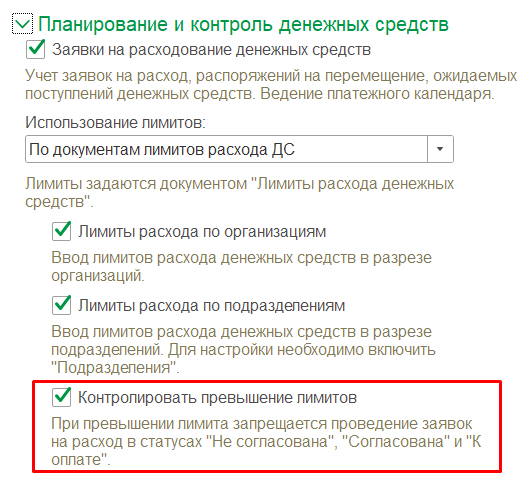
Для модели бюджетирования предусмотрена настройка, позволяющая осуществлять контроль за порядком расходования денежных средств при помощи заданных лимитов (НСИ и администрирование — Настройка НСИ и разделов — Казначейство — Контролировать превышение лимитов).
Рисунок 3 — Установка настройки контроля превышения лимитов
Аналитика бюджетирования в 1С:ERP
В бюджетировании доступно 6 настраиваемых аналитик (на статьях и показателях) и 2 опциональных измерения (включаются на модели): организация и подразделение.
► Вид бюджета — классификатор, в котором определяется какие статьи и показатели в него будут входить и в каком виде они будут предоставляться в рамках выбранной модели бюджетирования;
► Экземпляр бюджета — документ с данными, созданный по видам бюджетов. Проведение именно этого документа влияет на данные бюджетирования.
При этом есть обязательная аналитика в Бюджетировании — по сценариям бюджетирования. Планирование данных по бюджетам производится для каждого сценария отдельно. Это позволяет хранить в системе сразу несколько различных финансовых планов на один период. Их часто формируют для получения оптимистического и пессимистического вариантов исполнения бюджета, например, в связи с колебаниями курсов валют.
Основные преимущества подсистемы «Бюджетирование»:
●
экономия времени — не нужно запрашивать данные у подразделений для внесения их в финансовые отчеты и планы;
● широкие возможности финансового моделирования — в программе предусмотрен удобный инструментарий, позволяющий наглядно воссоздать финансовые состояния предприятия с учетом имеющихся ресурсов, а интеграционные возможности бюджетирования позволяют учитывать данные из других источников (например, планы продаж, закупок, производства);
● гибкие отчеты в режиме онлайн — для упрощения контроля за своевременным исполнением бюджетного процесса разработано отдельное рабочее место — Монитор бюджетного процесса. В нем отображаются темпы исполнения бюджетного процесса на диаграмме Ганта и проводится анализ исполнения бюджетных задач. Компактное представление больших объемов данных облегчает принятие управленческих решений, основанных на визуальной оценке времени, потраченного на выполнение бюджетных задач, а также прогнозного времени окончания бюджетного процесса.
Бюджетирование в «1С:ERP» позволяет планировать финансовую деятельности компании, вырабатывать оптимальные решения и контролировать достижение финансовых целей.
В настоящей статье мы создадим плановый бюджет доходов и расходов производства и сравним плановые данные и фактические. В связи с этим будут рассмотрены следующие вопросы:
1. Первоначальные настройки системы
2. Создание модели бюджетирования
3. Создание статей бюджета
4. Настройка правил получения фактических данных для статьи бюджета
5. Сценарии
6. Создание вида бюджета
7. Создание документа «Экземпляр бюджета»
8. Формирование отчета по сравнению плановых и фактических данных.
1. Первоначальные настройки системы в программе 1С:ERP Управление предприятием
Для того чтобы открылась возможность использования блока «Бюджетирование», необходимо в разделе «Администрирование» пройти по ссылке «Бюджетирование и международный учет».
В открывшемся окне установить активными соответствующие признаки:
В результате на панели разделов открывается раздел «Бюджетирование», в котором и будут выполняться все дальнейшие действия.
Необходимые настройки выполнены.
2. Создание модели бюджетирования в программе 1С:ERP Управление предприятием
В открывшемся справочнике создаем новый элемент и заполняем «Модель бюджетирования»
В модели указываются основные правила для бюджетирования. Моделей можно создавать столько, сколько нужно. В нашем случае мы указали, что бюджет будет создаваться по организации и по подразделению, и выполнили некоторые другие общие настройки.
3. Создание статей бюджета в программе 1С:ERP Управление предприятием
Поскольку мы создаем бюджет доходов и расходов производства, то создадим несколько статей бюджетов: Доходы, Расходы на зарплату, расходы на сырье, финансовый результат.
В открывшемся справочнике создадим статью бюджета «Сырье»
Можно указать до 6 аналитик для любой статьи бюджета. В нашем случае аналитика для сырья – номенклатура. Также устанавливаем, что для данной статьи ведется учет по количеству и по сумме. Остальные статьи бюджетов заполняются аналогично. Далее для этой же статьи настроим правила получения фактических данных.
4. Настройка правил получения фактических данных для статьи бюджета в программе 1С:ERP Управление предприятием
Переходим слева по ссылке для настройки правил
В открывшемся списке по кнопке «Создать» создаем правило.
Мы указали, что фактические данные формируются по данным оперативного учета в сумме регламентированного учета по факту передачи в производство. В табличной части можно указать более детальную информацию, например, создать различные правила для каждой номенклатуры.
Вот и все правило настроено, очень просто.
5. Сценарии в программе 1С:ERP Управление предприятием
Чтобы в будущем нам создать бюджет, необходимо создание сценария.
6. Создание вида бюджета в программе 1С:ERP Управление предприятием
Создание вида бюджета – это один из самых важных шагов на пути по созданию самого бюджета. В виде бюджета настраивается структура бюджета и статьи бюджета, которые должны быть отражены в бюджете. Таким образом, это дает нам возможность свободного построения отчета по бюджету. Результат будет выглядеть так, как мы настроим его в виде бюджета. В нашем случае, нам нужно в бюджете показать планируемые доходы, расходы на зарплату и сырье и финансовый результат. Также в виде бюджета указывается способ планирования – период времени, на который будет создаваться бюджет. Следует обратить внимание, что Вид бюджета привязывается к определенной модели бюджетирования либо Группе моделей.
Рассмотрим пошагово создание такой структуры в виде бюджета.
6.1 Поскольку предполагается, что информация в бюджете будет представлена в виде таблицы:
, то
Необходимо указать в структуре, что нужна таблица:
Встаем на слово «Таблица» и перетаскиваем мышкой на поле «Структура бюджета». В результате откроется окно:
нажимаем «Создать таблицу» и
Далее, необходимо указать, что в колонках должен быть период (в нашем случае месяц).
Аналогично перетаскиваем мышкой на слово «Колонки». Откроется окно:
в результате:
Теперь создадим данные для строк таблицы. В строках должно содержаться наименование аналитик: доходы, ткань, нитки, зарплата, финансовый результат. Аналитики в свою очередь, должны быть объединены в группы, например, ткань и нитки, должны находиться в группе «Сырье». Мы помним, что сырье – это статья бюджета, которую мы создали, и в ней указали, что аналитикой является номенклатура. Рассмотрим создание вида бюджета на примере этой статьи.
Сначала, создаем группу сырье:
Перетаскиваем
Теперь переименовываем, как нужно.
Теперь группу «Сырье» наполняем необходимыми аналитиками. В нашем случае – это номенклатура «Ткань» и «Нитки»
Переносим аналитику «Номенклатура» на группу «Сырье»
Аналогично поступаем с остальными элементами таблицы (создаем группы, добавляем аналитики, аналитики должны соответствовать тем, которые указаны в статьях бюджета).
Структура сделана, теперь необходимо сделать так, чтобы в бюджете была возможность заполнять значения показателей, а по группе показателей рассчитывались суммы.
Настроим возможность ввода значений. Необходимо нажать двойным щелчком мыши «Настроить ячейки». Откроется окно:
Для розовых ячеек необходимо указать вид, чтобы они стали доступными для ввода. Двойным щелчком нажимаем по розовой ячейке:
Выбираем соответствующую статью бюджета.
Для статьи можно указать, каким образом будет происходить расчет значения в бюджете. Для этого нажимаем по теперь уже зеленой ячейке:
Признак «Обратный знак» устанавливаем для статьи, если данный показатель должен будет вычитаться. Поскольку сырье – это затрата, следовательно, из суммы доходов ее нужно будет вычитать. Выбираем способ заполнения ячейки. В нашем случае выберем ввод вручную. При варианте «Расчет по связанным ячейкам», система предложит нам ввести формулу расчета, «Заполнение по остаткам и оборотам» — также откроется окно соответствующих настроек.
Нажимаем «Завершить редактирование»
Теперь нужно сделать так, чтобы по группе автоматически рассчитывалась сумма.
В результате:
В нашем бюджете предусмотрен также показатель прибыли. Чтобы добавить его в бюджет, также должна быть создана соответствующая статья бюджета. В структуре создается новая группа, например «Финансовый результат», а вместо аналитики (если аналитика не интересует), нужно выбрать валюту:
Также в наш вид бюджета аналогично нужно добавить группу «Доходы» и прописать ей аналитики, в соответствии с теми, что указаны в статье бюджета «Доходы», добавить группу «Зарплата» и указать для нее также аналитики. Группы «Зарплата» и «Сырье» объединить в одну группу «Затраты». Для всех ячеек настроить расчет и ввод показателей (как уже показано выше на примере группы «Сырье»).
И теперь рассмотрим ввод формулы на примере показателя «Финансовый результат» в нашем случае он должен рассчитываться так: Доходы – Зарплата – Сырье.
Нажимаем «Настроить ячейки»
Нажимаем по розовой ячейке:
Нажимаем снова по этой ячейке, теперь уже зеленой:
Откроется окно настройки расчета и ввода формулы
Перетаскиваем «Ячейка таблицы в правую часть.
При открывается окно выбора ячейки:
Выбираем нужную ячейку. Это действие проделываем столько раз, сколько будет показателей в формуле. В нашем случае можно рассчитать финансовый результат следующим образом «Доходы – затраты». Значить данное действие проделать нужно два раза: для доходов и затрат. Выбираем доходы (двойным щелчком). После снова проделываем это действие и выбираем «Затраты». Должно получиться следующее:
Все необходимые показатели для расчета имеются. Создаем формулу. Для этого просто перетаскиваем показатели на поле для формулы и между показателями вставляем нужный знак из поля «Операторы»
Поскольку для показателей затрат мы уже настроили обратный знак, то в формуле используем сложение.
Формула готова.
А также все готово для того, чтобы создать бюджет.
7. Создание документа «Экземпляр бюджета»
В программе 1С:ERP Управление предприятием бюджет создается с помощью документа «Экземпляр бюджета». Данный документ можно создать непосредственно из вида бюджета, который мы уже сделали:
Заполняем вручную (так мы настроили способы расчета) ячейки белого цвета. Следует обратить внимание: чтобы автоматически рассчитывались итоги по группам, должна быть включена кнопка «Автоматический пересчет».
Ячейки белого цвета мы заполнили плановыми данными, суммы по группам рассчитались автоматически. Теперь, чтобы получить план по финансовому результату, нажмем кнопку «Обновить» и результат будет рассчитан, согласно нашей формулы:
Наш бюджет готов, нужно поменять статус на «Утвержден» (в шапке документа). Проводим документ.
8. Формирование отчета по сравнению плановых и фактических данных в программе 1С:ERP Управление предприятием
У нас есть плановые данные по бюджету. Для статьи бюджета «Сырье» мы настроили способ получения фактических данных. Теперь можно их сравнить.
Данный отчет можно сформировать как по всем статьям бюджетов, так и по какой-либо одной статье
Таким образом, главным шагом на пути к созданию бюджета в программе в программе 1С:ERP Управление предприятием, является грамотное построение вида бюджета. Данный способ, в отличие от 1С:УПП, позволяет создавать очень гибкие структуры бюджетных отчетов в режиме пользователя и в режиме одного окна, без использования различных документов и действий, без необходимости написания запросов, что под силу не каждому пользователю.
Спасибо!